Alcuni utenti di Windows 10 si lamentano di un particolare problema di assenza di "NUOVO >"menu di scelta rapida dai rispettivi sistemi Windows 10. Nel caso, se fai clic con il pulsante destro del mouse sulla finestra del desktop e non riesci a trovare il "NUOVO >"menu contestuale sul tuo computer, segui semplicemente il processo descritto in questo articolo e il problema sarà risolto.
Ripristina il file di contesto "NUOVO" mancante in Windows 10
Per ripristinare il tuo vecchio menu contestuale, segui questi passaggi:
1. All'inizio, digita "regedit"nella casella di ricerca e premi"accedere‘dalla tastiera per accedere al Editor del Registro di sistema.

2. Nel Editor del Registro di sistema finestra, fare clic su "File” nella barra dei menu e quindi fare clic su “Esportare“.
3. Salva il file in una posizione sicura.

Questo serve per creare un backup del registro.
Se qualcosa va storto, sarà facile recuperare il registro.
5. Nel Editor del Registro di sistema finestra, nel riquadro di sinistra, espandere semplicemente sul lato sinistro-
HKEY_CLASSES_ROOT\Directory\Background\shellex\ContextMenuHandlers\Nuovo\
6. Ora, nel riquadro di destra di Editor del Registro di sistema finestra, controlla se c'è un "Predefinitotasto ” o no.
7. Controlla se il Dati di valore di “(Predefinito)" è "{D969A300-E7FF-11d0-A93B-00A0C90F2719}.
Altrimenti, segui i passaggi successivi per creare il '(Predefinito)' stringa sul tuo computer.
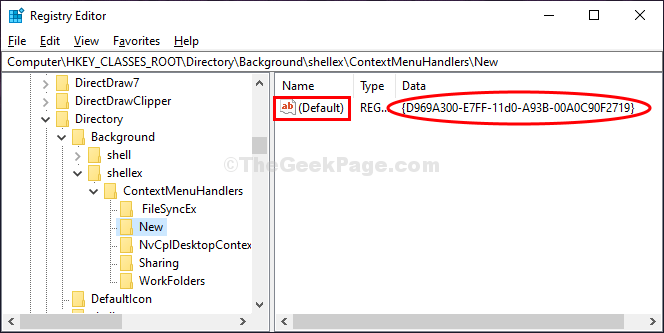
8. A seguito di due casi possono prevalere-
9. Se la "Dati di valore" di (Predefinito) è diverso– devi cambiare il 'Dati di valore‘.
Segui i passi-
un. Doppio clicksopra "(Predefinito)" corda.

b. Adesso, copia incolla questi dati in Modifica stringa finestra, quindi fare clic su "ok“.
{D969A300-E7FF-11d0-A93B-00A0C90F2719}

10. Se vedi che non c'è una stringa "Predefinito" nel riquadro di destra- quindi devi creare la stringa sul tuo computer.
un. Fare clic con il pulsante destro del mouse nello spazio aperto nel Editor del Registro di sistema finestra e quindi fare clic su "Nuovo >” e poi cliccare su “Valore multi-stringa“.
b. Denominare la stringa come "(Predefinito)“.
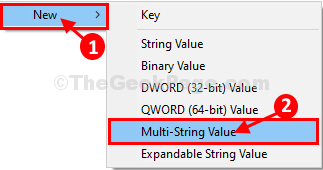
c. Doppio clicksopra "(Predefinito)" corda.

d. Adesso, copia incolla questi dati in Modifica stringa finestra, quindi fare clic su "OK“.
{D969A300-E7FF-11d0-A93B-00A0C90F2719}

Ora, devi ricominciaEsplora file sul tuo computer.
Segui i passaggi per fare lo stesso-
un. stampa Ctrl+Maiusc+Invio lanciare Task Manager sul tuo computer.
b. Nel Task Manager finestra, scorrere verso il basso e trovare il "Esplora file"processo sul tuo computer.
c. Fare clic con il pulsante destro del mouse su di esso e quindi fare clic su "Ricomincia” per riavviare il processo sul tuo computer.

Dopo il riavvio Esplora file, tasto destro del mouse e controlla, "Nuovo" Il menu contestuale verrà ripristinato con successo.


